Recadrage d'événements vidéo à l'aide du module externe OFX
Le module externe OFX de recadrage offre un moyen rapide et intuitif de recadrer des événements vidéo directement dans la fenêtre de prévisualisation vidéo. Contrairement à l'outil Panoramique/recadrage, ce module externe vous permet d'appliquer un recadrage à différents niveaux (fichier, événement, piste ou projet) et d'ajuster le recadrage de manière interactive à l'aide des poignées à l'écran. Use it when you want to crop quickly, especially during early editing stages.
-
Supprimez rapidement les bordures indésirables ou cadrez un sujet de manière plus précise.
-
Appliquez un recadrage cohérent à plusieurs événements ou pistes.
-
Combinez le recadrage avec d'autres effets OFX et l'animation par images clés.
Recadrage d'un événement à l'aide du module externe OFX de recadrage
-
Assurez-vous qu'au moins un événement vidéo est placé sur la barre temporelle.
- Ouvrez la fenêtre Effets vidéo.
- Dans le volet gauche de la fenêtre Effets vidéo, recherchez et sélectionnez l'effet de recadrage.
- Faites glisser le préréglage par défaut sur l'événement vidéo souhaité dans la barre temporelle.
- Accédez à la fenêtre Effets d'événement vidéo. Des poignées de recadrage interactives apparaissent dans la fenêtre Prévisualisation vidéo.
-
Faites glisser l'une des poignées de recadrage vers le centre de la zone de prévisualisation pour recadrer l'image.
REMARQUE Les poignées de recadrage apparaissent sous forme de petits points jaunes aux bords de la zone de sélection (gauche, haut, droite, bas). Lorsque vous faites glisser une poignée, celle qui se trouve à l'opposé devient le point d'ancrage et se voit marquée d'un point noir. Les poignées peuvent être difficiles à voir au premier abord, en particulier si vous ne les survolez pas avec la souris.
- Alternative : utilisez la fenêtre Effets d'événement vidéo pour définir les paramètres de recadrage au lieu de faire glisser les poignées dans la prévisualisation.
- Définissez le recadrage à l'aide des commandes de la fenêtre Effets d'événement vidéo.
- Utilisez le menu déroulant Point d'ancrage et ajustez la zone de recadrage à l'aide des curseurs ou des champs de texte Recadrage X et Recadrage Y.
- Repositionnez la zone recadrée en la faisant glisser dans la fenêtre de prévisualisation ou en saisissant des valeurs dans le champ Emplacement.
- Faites pivoter la sélection en faisant glisser la commande de rotation ou en ajustant le curseur Angle.
- Réglez la transparence à l'aide du curseur Opacité ou du champ de texte.
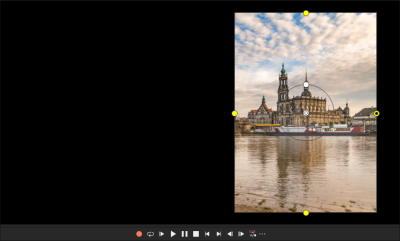
CHIFFRE Poignées de recadrage interactives dans la fenêtre de prévisualisation vidéo
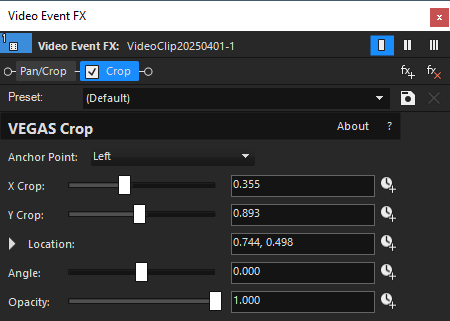
CHIFFRE Interface du module externe OFX de recadrage dans la fenêtre Effets d'événement vidéo
Pour animer le recadrage, cliquez sur Animer dans la fenêtre Effets d'événement vidéo. Activez les images clés pour tous les paramètres de recadrage avant de commencer votre animation. Pour plus d'informations, consultez la rubrique Animation d'images clés.
Commandes OFX de recadrage dans la fenêtre Effets d'événement vidéo
| Contrôle | Définition |
|---|---|
| Point d'ancrage | Définit le bord fixe pour l'opération de recadrage. Lorsqu'une poignée est déplacée, le point d'ancrage détermine quel côté reste en place. Droit est réglé par défaut. |
| Recadrage X / Recadrage Y | Permet de régler le niveau de recadrage horizontal et vertical. Utilisez les curseurs ou saisissez des valeurs numériques pour recadrer chaque axe indépendamment. |
| Emplacement | Déplace la zone recadrée. Cliquez et faites glisser la case ou saisissez les valeurs de décalage horizontal et vertical (0,5 = centre). |
| Angle | Fait pivoter l'image recadrée. Utilisez le curseur ou saisissez une valeur de rotation en degrés. |
| Opacité | Définit la transparence de la zone recadrée. Une valeur de 1,0 correspond à une visibilité totale ; une valeur de 0,0 à une transparence totale. |
Dernière modification le décembre 08, 2025